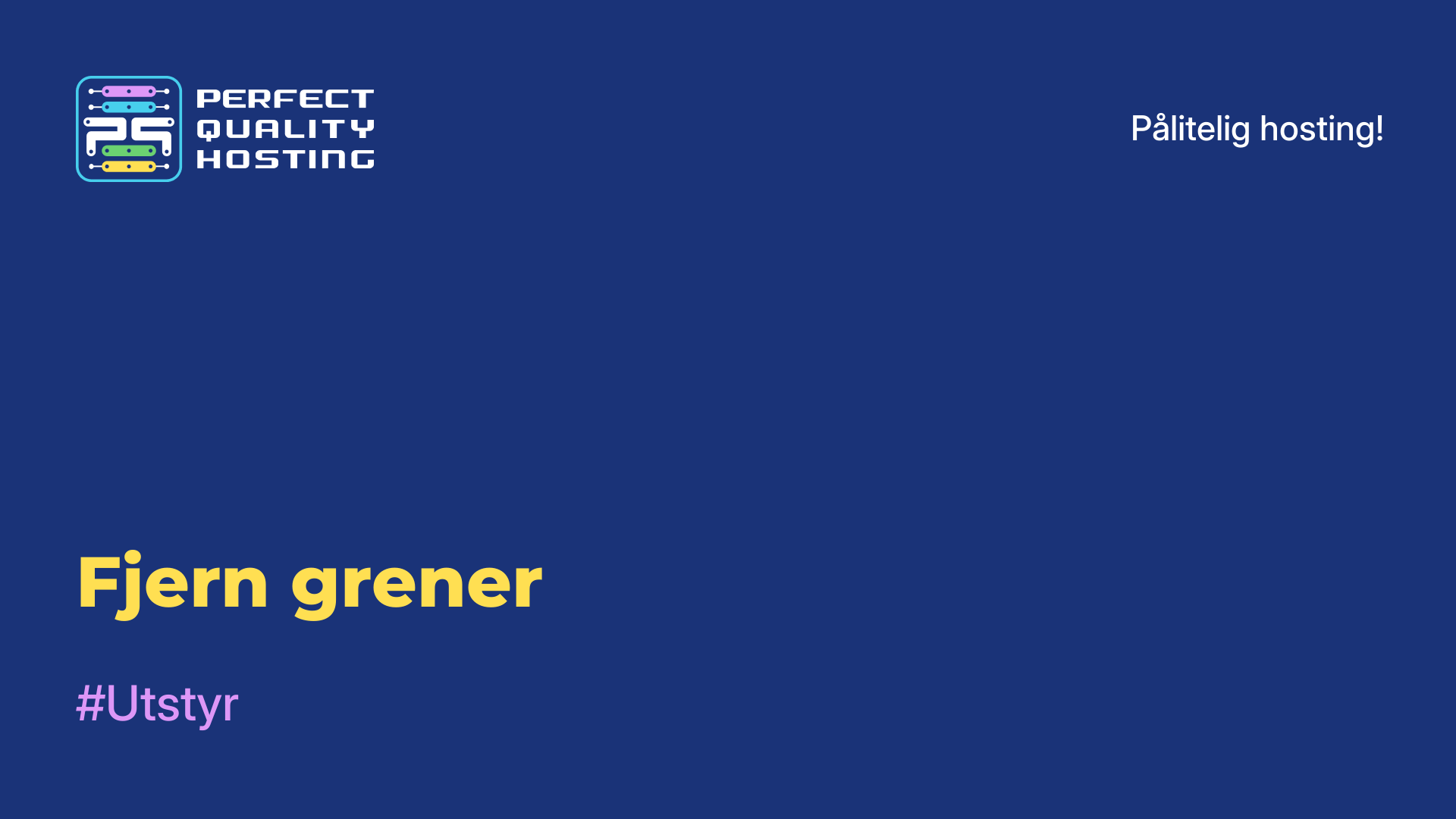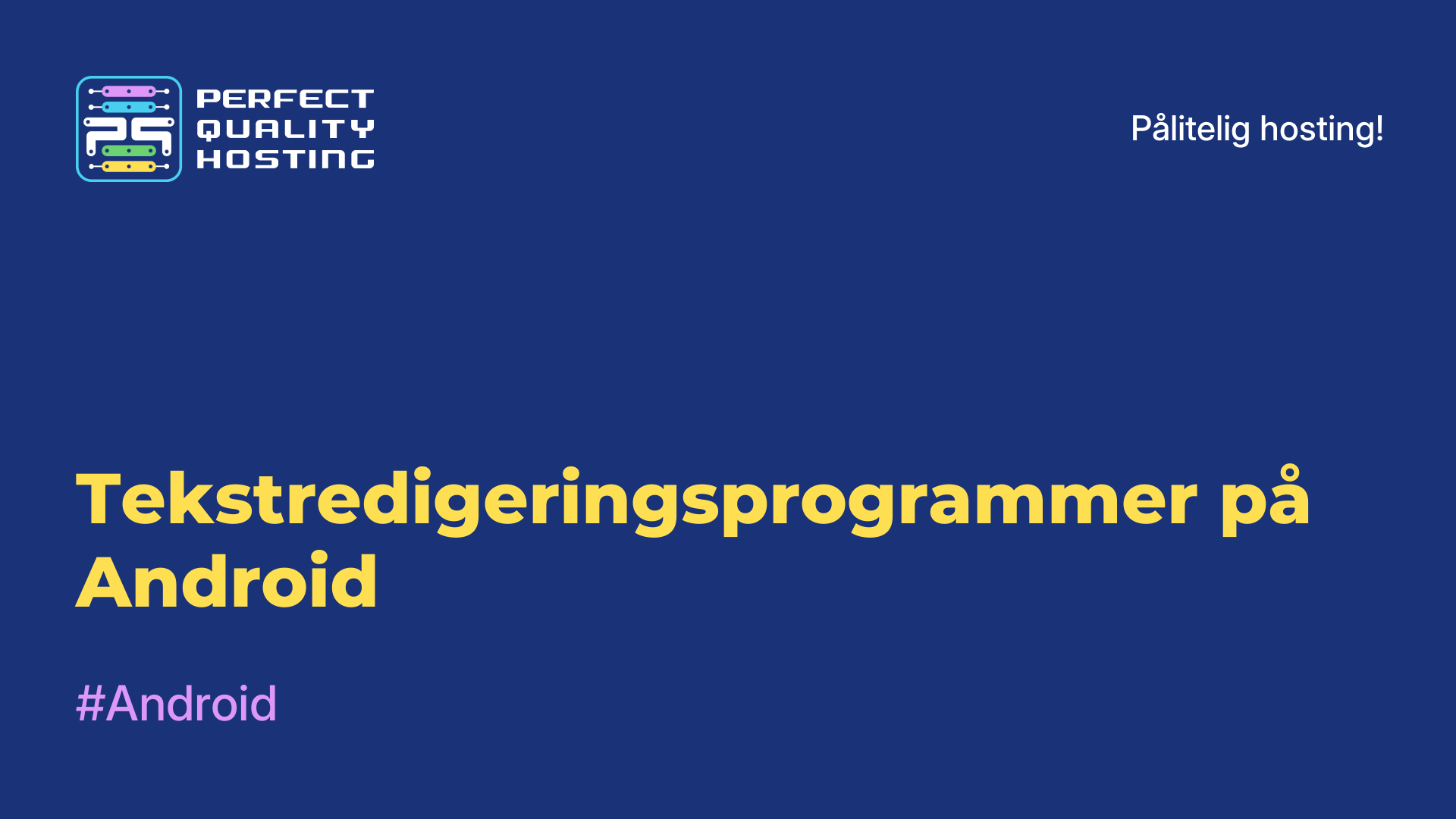-
Storbritannia+44 (20) 4577-20-00
-
USA+1 (929) 431-18-18
-
Israel+972 (55) 507-70-81
-
Brasil+55 (61) 3772-18-88
-
Canada+1 (416) 850-13-33
-
Tsjekkia+420 (736) 353-668
-
Estland+372 (53) 683-380
-
Hellas+30 (800) 000-02-04
-
Irland+353 (1) 699-43-88
-
Island+354 (53) 952-99
-
Litauen+370 (700) 660-08
-
Nederland+31 (970) 1027-77-87
-
Portugal+351 (800) 180-09-04
-
Romania+40 (376) 300-641
-
Sverige+46 (79) 008-11-99
-
Slovakia+421 (2) 333-004-23
-
Sveits+41 (22) 508-77-76
-
Moldova+373 (699) 33-1-22
Slik endrer du passordet på Ubuntu 20-operativsystemet
- Hovedside
- Kunnskapsbase
- Slik endrer du passordet på Ubuntu 20-operativsystemet
Et passord på Ubuntu-systemet er en hemmelig streng med tegn som brukes til å autentisere en bruker og beskytte kontoen og dataene deres. Passordet bekrefter brukerens identitet når du logger på eller utfører handlinger som krever utvidede rettigheter (for eksempel installering av programvare eller endring av systeminnstillinger).

Hvorfor endre passordet ditt i Ubuntu
Det er flere grunner til at det er viktig å endre passordet ditt i Ubuntu (eller andre operativsystemer):
- Ved å endre passordet regelmessig beskytter du systemet ditt mot uautorisert tilgang. Hvis noen har fått tilgang til ditt nåværende passord, vil det å endre passordet forhindre videre tilgang.
- Hvis du mistenker at passordet ditt kan ha blitt kompromittert (for eksempel etter et datainnbrudd), er det viktig at du endrer det umiddelbart.
- Ved å endre passordet ditt kan du lage et mer komplekst og sikkert passord som er vanskeligere å gjette eller knekke.
- Noen organisasjoner har krav om at passordene må endres regelmessig for å forbedre sikkerheten.
- Hvis du bruker det samme passordet til forskjellige tjenester, kan det å endre det hjelpe deg med å holde bedre oversikt over kontoene dine og forbedre den generelle sikkerheten.
I Ubuntu kan du endre passordet ditt via terminalen ved hjelp av passwd-kommandoen eller via det grafiske brukergrensesnittet i systeminnstillingene.
Instruksjoner om hvordan du endrer passordet ditt på systemet
For å endre passordet i Ubuntu, brukes passwd-kommandoen. Det er nødvendig å åpne terminalen og logge på nytt i den til rotbrukeren:
sudo suSkallet vil be deg om å skrive inn administratorpassordet. Etter å ha tastet inn koden, vises en ledetekst som root.
Nå kan du utføre prosedyren for endring av passord direkte:
passwdEtter at du har skrevet inn denne kommandoen, blir du bedt om å skrive inn det nye sudo-passordet to ganger.
Når det er endret, kan du bytte tilbake til det vanlige brukerskallet ved å utføre:
exitMen hvis du vil bruke denne kommandoen til å endre koden til en annen konto enn din egen, må du bruke den utvidede syntaksen:
sudo passwd [user_name]Kommandoen skal i dette tilfellet utføres via sudo. Etter at du har skrevet inn denne konstruksjonen, vil du også bli bedt om å skrive inn et nytt passord to ganger, bare for brukeren som er angitt i argumentet.